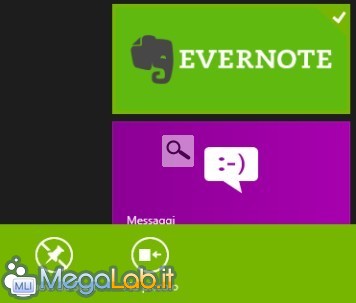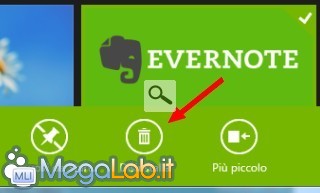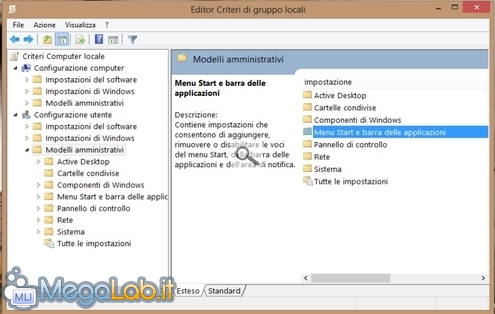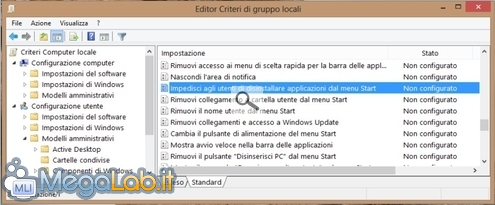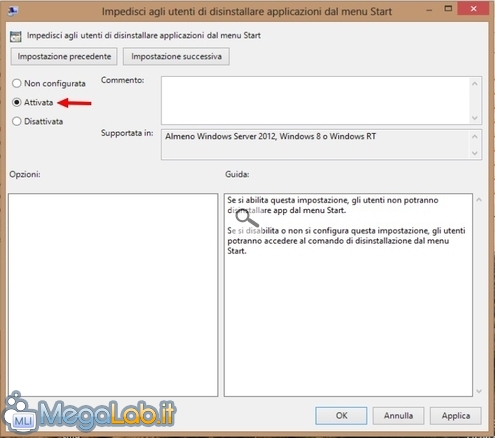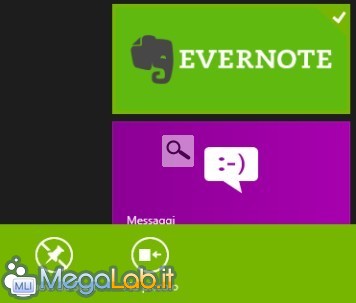Impedire la disinstallazione
Una volta installate tutte le varie App, se dovete dare il computer a un utente poco esperto, questo potrebbe rimuovere l'App semplicemente cliccando con il tasto destro del mouse sulla Tile dell'App e selezionando Disinstalla dalla barra che si è aperta.
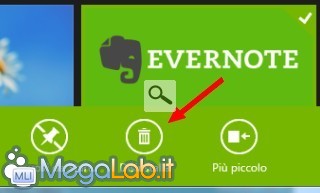
Per impedire che ciò avvenga, premete i tasti Win+R per aprire il box Esegui e poi inserite il comando gpedit.msc.

In Criteri Computer Locale, selezionate Configurazione utente -> Modelli Amministrativi -> Menu Start e barra delle applicazioni.
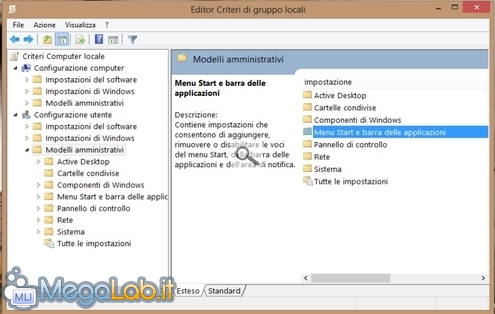
Cercate la voce Impedisci agli utenti di disinstallare applicazioni dal menu Start.
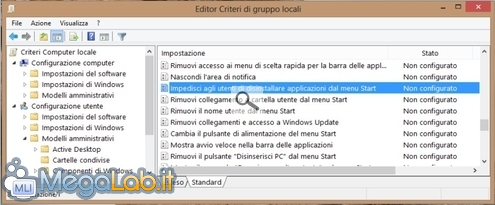
Spostate il pallino su Attivata in modo da impedire la disinstallazione dal menu Start.
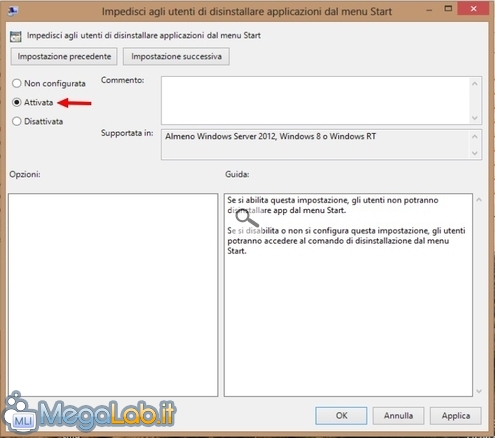
A questo punto se tornate sull'app l'icona Disinstalla non è più disponibile.